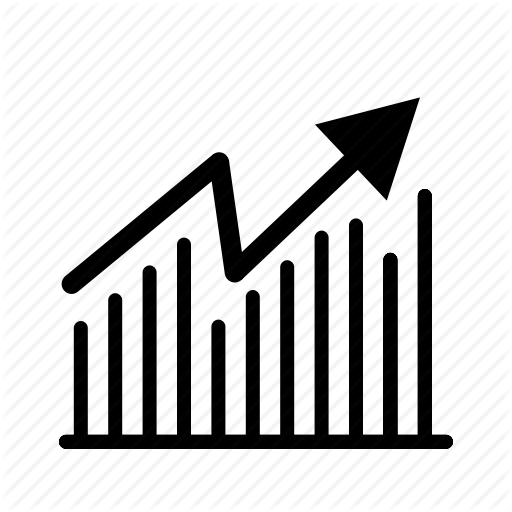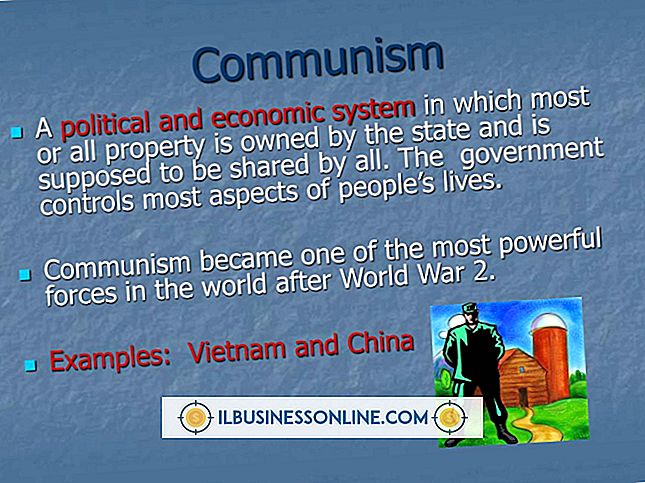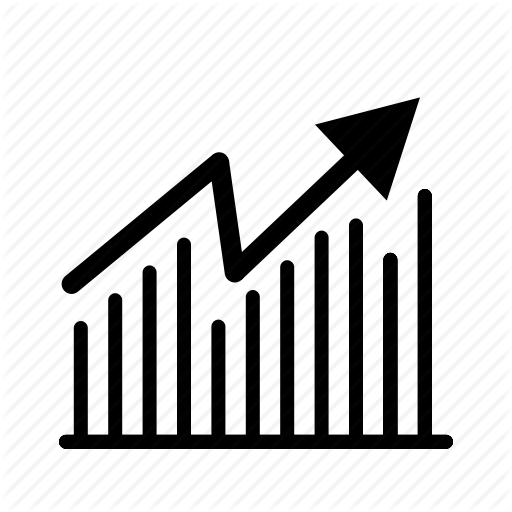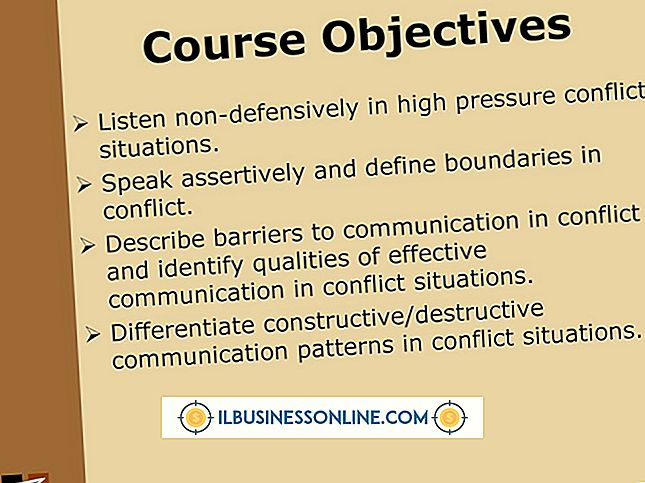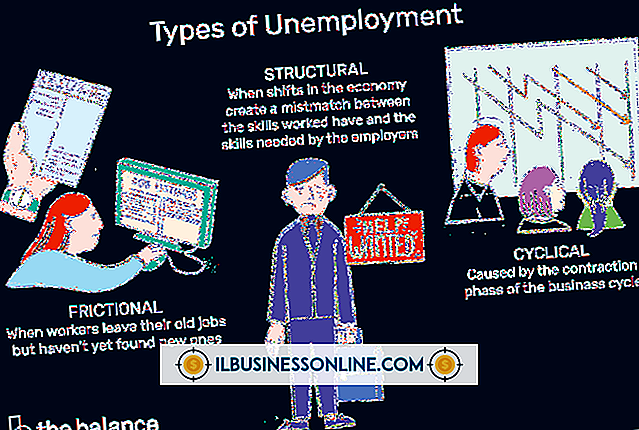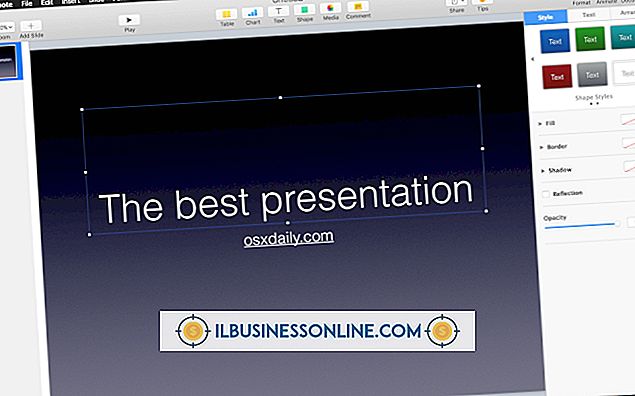Facebookでスペルミスした単語を編集または削除する方法

Facebookのステータスの更新、タイムラインの投稿、コメントはセキュリティ設定で表示することを承認したユーザーにはすぐに表示されますが、自分で推測したり、単語のスペルを間違えた場合は、まだいくつかの選択肢があります"Post"をクリックしてください。 誤ったステータスの更新やタイムラインの投稿の誤字は、完全に削除してから編集して新しい更新に再入力する必要がありますが、コメントは完全に消去することなく編集できます。 Facebookはあなたのコメントに灰色の "編集済み"通知を追加し、文脈を維持するために変更の履歴を維持します。
ステータス更新とウォール投稿の削除
1。
問題のあるアップデートまたは投稿を強調表示して「Ctrl + C」を押してクリップボードにコピーします。 あるいは、ハイライトされたテキストを右クリックして、ポップアップメニューから[コピー]を選択することもできます。
2。
マウスを使って投稿の上にカーソルを置き、右上隅に表示されるペンのアイコンをクリックします。
3。
[削除]を選択し、ウィンドウがポップアップしたら[削除しますか?]をもう一度クリックして[削除しますか?]をクリックします。
4。
新しいステータス更新またはタイムラインの投稿のテキストフィールドにカーソルを置き、「Ctrl + V」を押して貼り付けます。 または、テキストボックス内を右クリックして[貼り付け]を選択することもできます。
5。
内容を編集してスペルミスを修正してから、[投稿]をクリックして内容を確定します。
コメントを編集する
1。
問題のコメントの上にカーソルを置き、右上隅に表示される鉛筆のアイコンをクリックします。
2。
テキストを変更するには投稿から[編集]を選択し、テキストを完全に削除するには[削除]を選択します。
3。
必要に応じて編集し、[Enter]を押して再投稿します。 変更を加えずに編集機能を終了するには、[Escape]を押します。
ヒント
- 新しい投稿から30秒以内に編集しても、編集中に「編集済み」と表示されることはありません。 ただし、最初の30秒のウィンドウの後に加えられた変更は「編集済み」と表示されます。 編集されていないオリジナルの投稿を表示するプロンプトにアクセスするには、灰色の[編集済み]の上にカーソルを合わせます。
- Facebookでは、ステータスの更新とタイムラインの投稿の削除機能(編集の代わりに)しか削除できませんが、元々使用していた場所と日付スタンプを編集することはできます。